30.1 AutoTags Inspektor
Um zu erkunden, was die neuen AutoTags-Engines in Ihren Voransichten "sehen", können Sie den AutoTag-Inspektor verwenden. Wählen Sie ein Foto mit einer Voransicht aus und verwenden Sie das Kontextmenü.
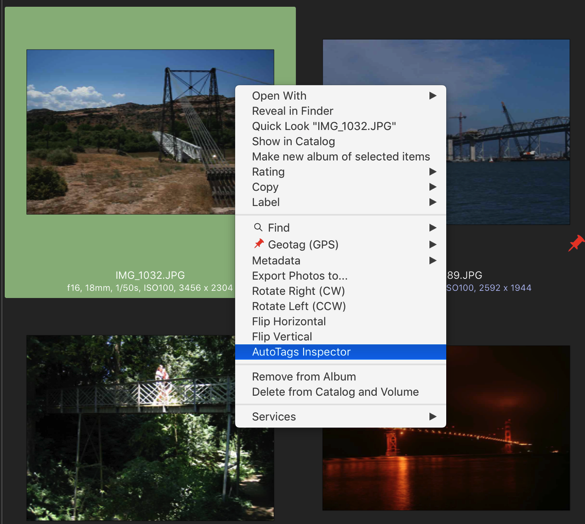
Der neue AutoTags-Inspektor zeigt Ihnen die Details, die von der Engine erkannt wurden:
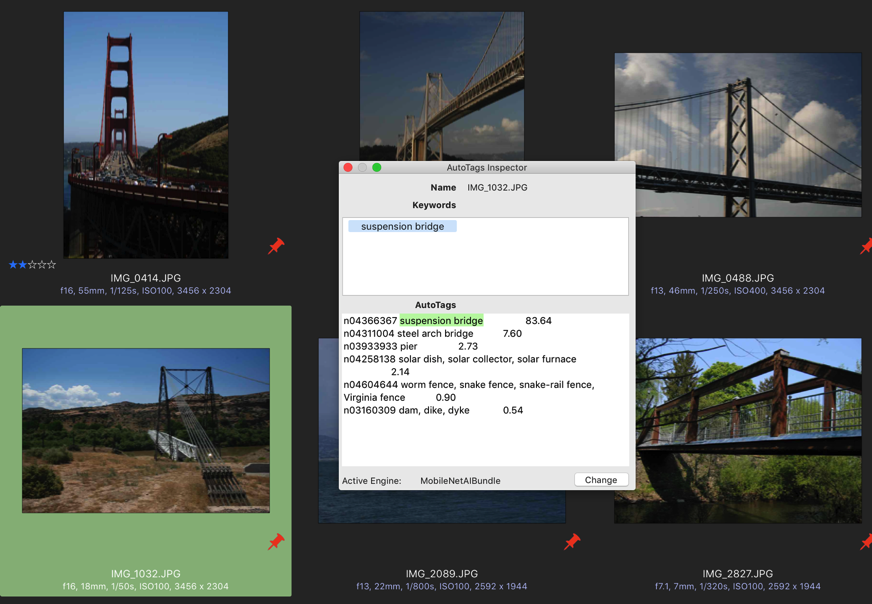
Der Inhalt dieses Inspektors ist kontextabhängig, d.h. wenn Sie ein anderes Foto oder Video in einem NeoFinder-Katalog oder -Album auswählen, aktualisiert er dessen Werte.
Der AutoTags-Inspektor zeigt den Dateinamen des ausgewählten Objekts und die XMP-Schlüsselwörter im NeoFinder-Katalog an. Darunter sehen Sie die wahrscheinlichsten AutoTags, die die aktive Engine gefunden hat, einschließlich der Wahrscheinlichkeit einer Übereinstimmung.
Die ausgewählte Engine in diesem Beispiel, "MobileNetAI", hat für jeden gefundenen Tag einen numerischen ID-Wert hinzugefügt. Andere Engines tun dies nicht, und wir werden später auch das Verhalten von MobileNetAI ändern.
Zu diesem Zeitpunkt sind die AutoTags nicht lokalisiert, daher werden nur englische Ausdrücke angezeigt.
Sie können den AutoTag-Inspektor bereits jetzt verwenden, um die XMP-Schlüsselwörter für das Bild tatsächlich zu ändern. Wählen Sie einen Text im Feld AutoTags aus und ziehen Sie ihn in den Abschnitt Schlüsselwörter. Oder geben Sie selbst geeignete Schlüsselwörter für diesen Artikel ein.
Weitere Schritte:
30.2 AutoTags in einem Katalog finden
30.3 AutoTags Engines herunterladen
30.4 AutoTags Engine API
30.5 Bildanalyse
Bitte beachten Sie, dass die AutoTags-Funktion in NeoFinder MacOS 10.13 oder neuer benötigt, da sie das von Apple dort angebotene Machine Learning Framework stark nutzt.




